Comment compresser un fichier MOV
Les fichiers MOV sont généralement trouvés sur macOS. Si vous enregistrez un screencast sur macOS, il est enregistré en tant que fichier MOV. Le format n'est pas exclusif à macOS et vous pouvez également enregistrer ou créer des vidéos MOV sur Windows 10. Quoi qu'il en soit, ces fichiers ont tendance à être volumineux, en particulier par rapport aux fichiers MP4. Pour réduire la taille d'un fichier MOV, vous devez le compresser.
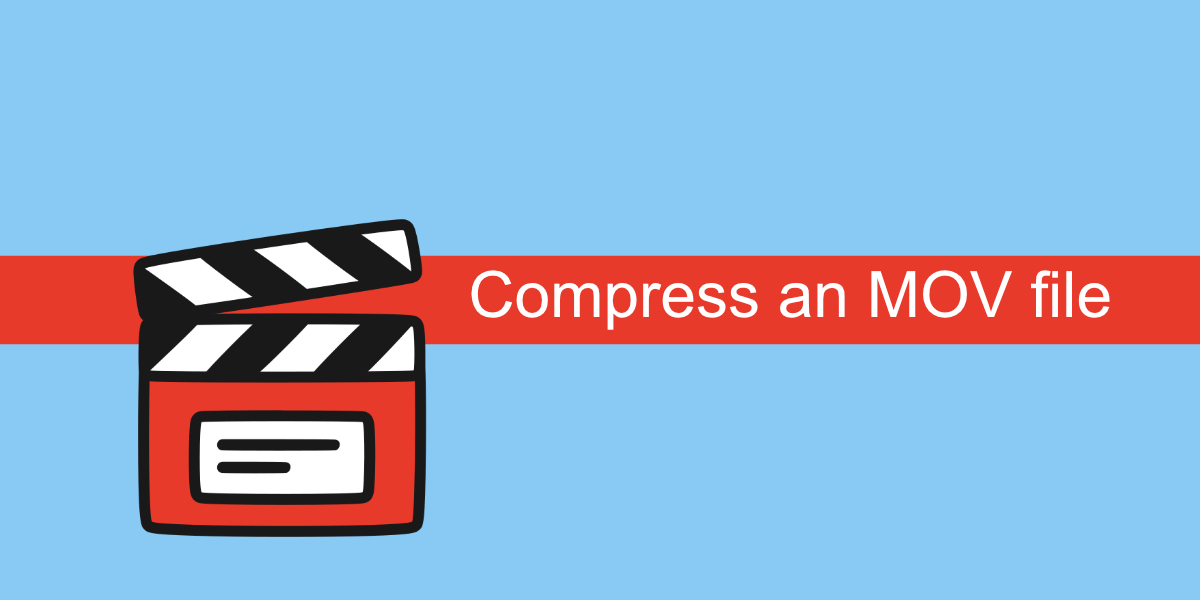
Compresser le fichier MOV
Vous pouvez compresser un fichier MOV en réduisant sa fréquence d'images, en réduisant la résolution ou en le convertissant dans un format différent, par exemple MP4.
Sur macOS, vous pouvez réduire la résolution d'un fichier MOV avec QuickTime Player. Vous ne pouvez pas modifier le framerate ou le convertir en MP4 avec Quicktime. Pour cela, vous avez besoin d'une autre application.
Vous pouvez également utiliser iMovie mais le processus est exceptionnellement fastidieux.
1. Compresser le fichier MOV avec Handbrake
Handbrake est un outil de conversion vidéo populaire et puissant. Il est disponible pour Mac et Windows et constitue une bonne solution quelle que soit la plate-forme que vous utilisez.
- Téléchargez et installez Handbrake.
- Ouvrir le frein à main.
- Cliquez sur Ouvrir la source en haut à gauche.
- Sélectionnez le fichier MOV que vous souhaitez compresser.
- Dans le champ Enregistrer sous, cliquez sur Parcourir et sélectionnez l'emplacement où vous souhaitez enregistrer le fichier de sortie.
- Allez dans l'onglet Vidéo.
- Sélectionnez la fréquence d'images.
- Sélectionnez la résolution.
- Sélectionnez un encodeur vidéo.
- Cliquez sur Démarrer.
- Une fois la conversion terminée, vous aurez un fichier MP4.
Remarque : Handbrake ne peut pas générer de fichier MOV.
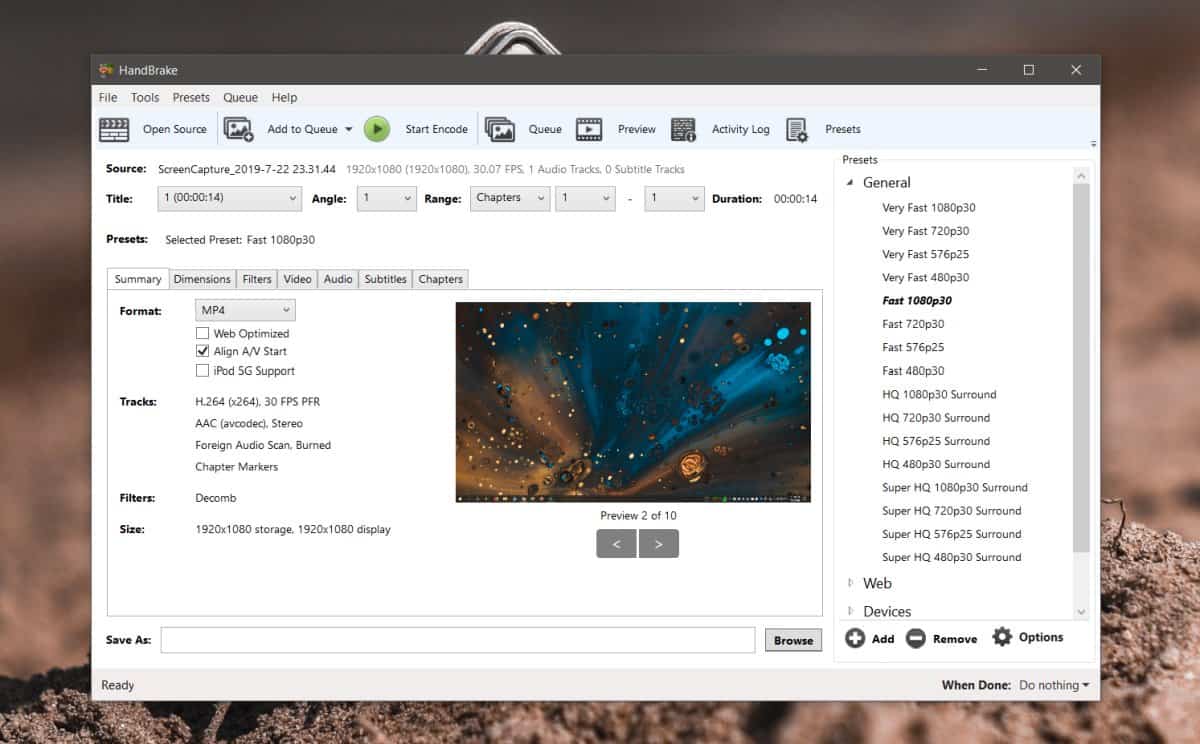
2.Utilisez une application Web
Il existe de nombreux outils en ligne pour compresser des fichiers et ils peuvent conserver le format MOV. Vous n'avez pas nécessairement besoin de convertir un fichier MOV en MP4 pour le compresser.
- Visitez Clideo .
- Sélectionnez l'outil Compresser.
- Cliquez sur Choisir un fichier.
- Sélectionnez le fichier MOV que vous souhaitez compresser et autorisez-le à se télécharger.
- Une fois téléchargé, attendez que l'application compresse le fichier (cela peut prendre un certain temps).
- Une fois terminé, cliquez sur le bouton Télécharger et enregistrez le fichier.
Remarque : Clideo est un outil en ligne payant. Le fichier compressé aura un filigrane dessus et vous devrez payer pour le supprimer. Il fonctionne sur un modèle d'abonnement, donc à moins que vous ne prévoyiez de l'utiliser tous les jours, cela ne vaut pas l'argent.
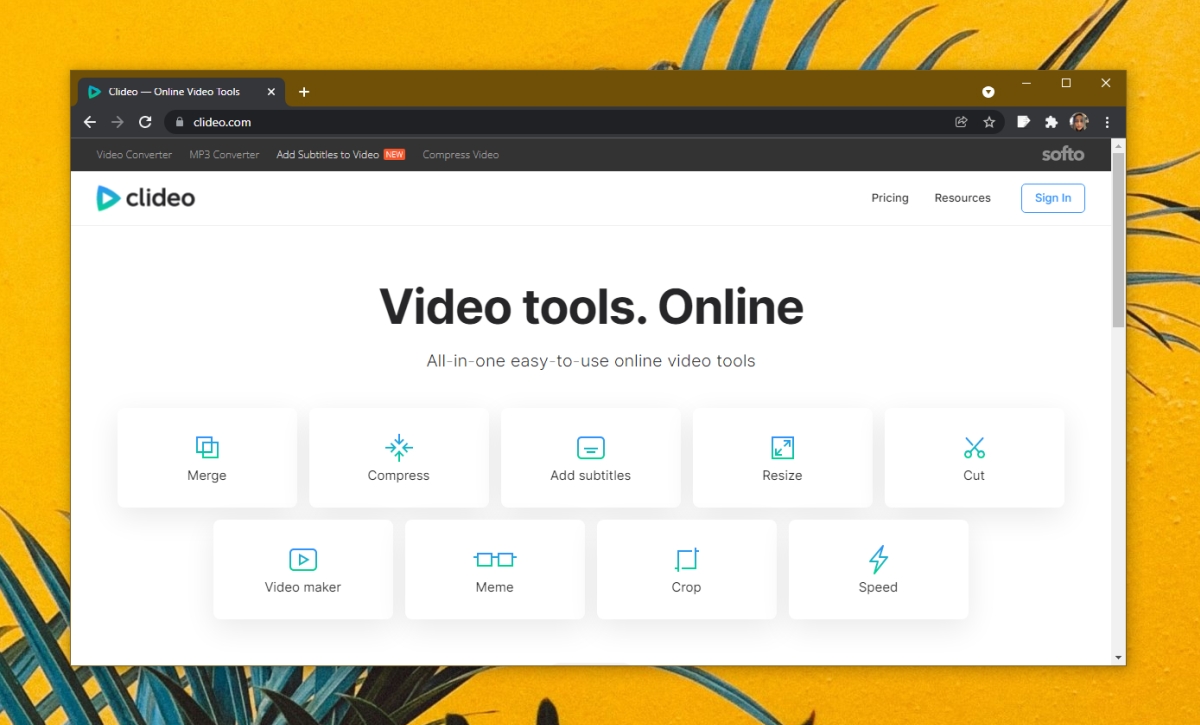
Conclusion
De bons outils de compression avec une interface graphique simple sont difficiles à trouver. Il est préférable d'acheter une application pour le travail si vous pensez que Handbrake ne vous convient pas. Il existe également FFMPEG mais c'est un outil en ligne de commande. Il n'y a pas de bonnes applications GUI pour qui sont activement maintenues. Si vous êtes à l'aise avec la ligne de commande, vous pouvez utiliser FFMPEG sur macOS et Windows 10 pour compresser un fichier MOV.
Le post Comment compresser un fichier MOV est apparu en premier sur AddictiveTips .
